Hỗ trợ tư vấn
Tư vấn - Giải đáp - Hỗ trợ đặt tài liệu
Mua gói Pro để tải file trên Download.vn và trải nghiệm website không quảng cáo
Tìm hiểu thêm »TypingMaster Pro là phần mềm luyện gõ bàn phím chuyên nghiệp và hiệu quả cho người dùng PC. Phần mềm này cung cấp cho bạn những bài đánh máy cơ bản cho học sinh và sinh viên văn phòng với hơn 10 giờ luyện tập tương tác. Bạn có thể thực hiện nâng độ khó khi đã thuần thục với bài tập đánh máy cơ bản.
Ngoài ra TypingMaster Pro còn đưa ra những đánh giá khách quan về sự tiến bộ của người dùng bên cạnh các trò chơi vui để bạn có động lực tập luyện hàng ngày. Để cài đặt phần mềm này trên máy tính thì hôm nay Download.vn sẽ hướng dẫn bạn cách tải và cài đặt TypingMaster Pro trên máy tính nhé.
Bước 1: Truy cập vào nút tải ở trên và bấm Tải về. Sau đó chọn một link để tải về.
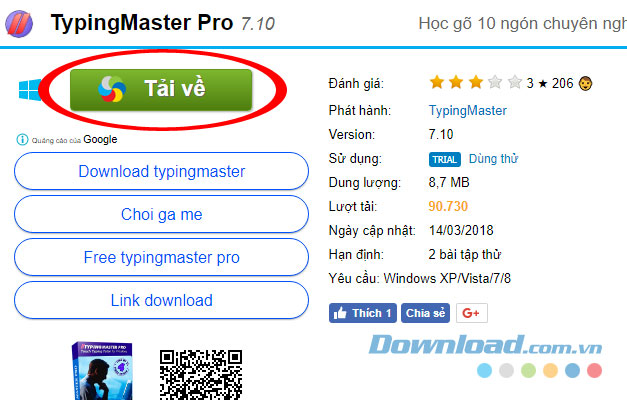
Bước 2: Sau khi đã tải về, bạn hãy bấm vào file cài đặt để tiến hành cài đặt.
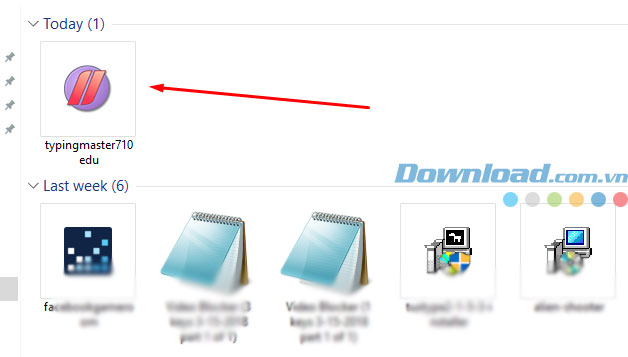
Bước 3: Chọn ngôn ngữ và bấm OK để bắt đầu cài đặt.
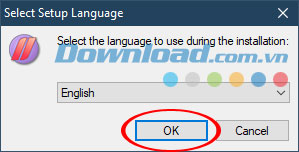
Sau đó bấm Next để tiếp tục.
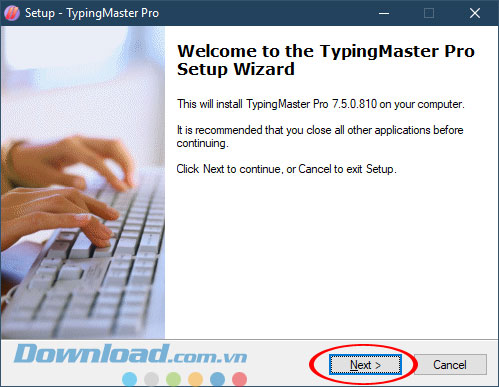
Đến bước này bạn hãy chọn I accept the agreement và bấm chọn Next.
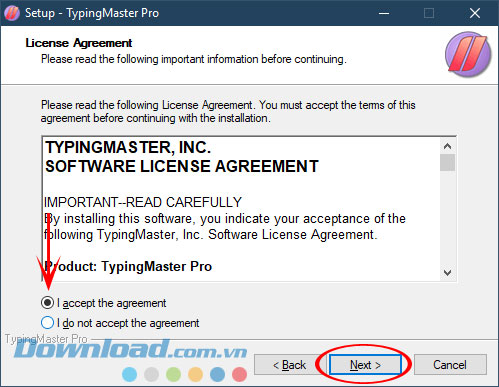
Ở bước này bạn có thể bấm Browse... để thay đổi thư mục chứa phần mềm, nếu ổ C: của bạn có nhiều dung lượng thì bạn có thể để im và bấm Next.
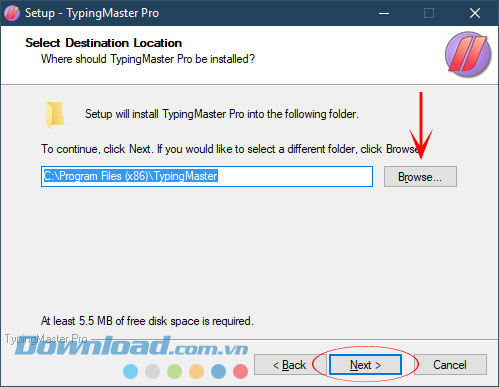
Tiếp đến sẽ có những tùy chọn phục vụ riêng cho các mục đích sử dụng của người dùng đó là:
Sau khi chọn kiểu cài đặt bạn bấm Next.
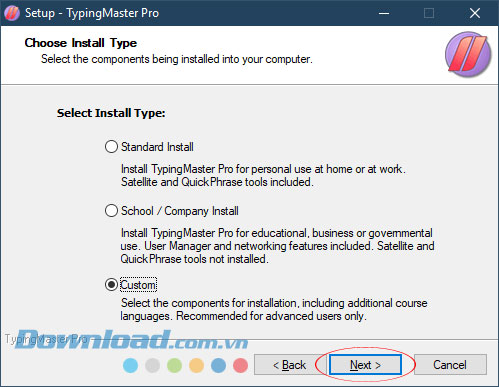
Ở phần Select Course Type bạn sẽ có những tùy chọn như:
Chọn các kiểu cài đặt xong bạn bấm Next.
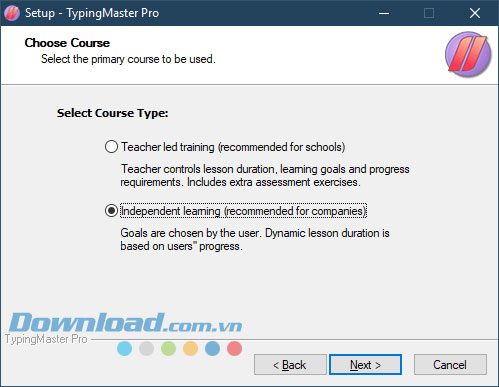
Ở bước này bạn có thể tích chọn những phần bổ sung cho phần mềm, sau khi chọn xong bạn bấm Next.

Tiếp tục bấm Next.
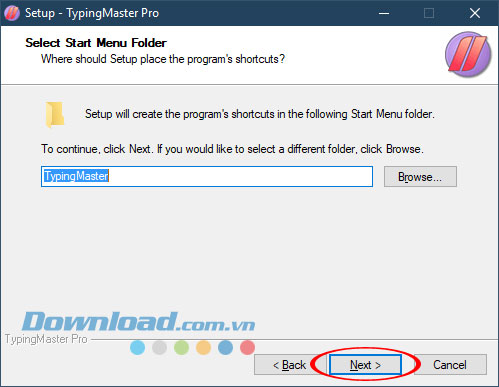
Cuối cùng bấm Install để thực hiện cài đặt.

Chờ một chút để quá trình cài đặt được hoàn tất.
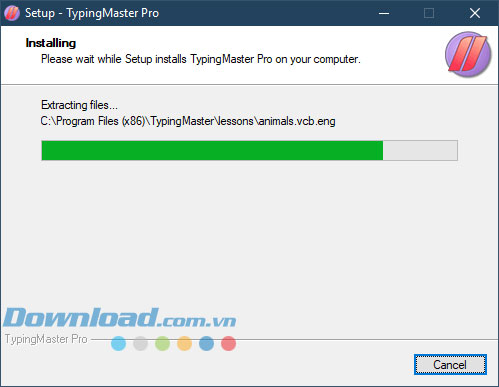
Sau cùng bấm Finish để hoàn tất cài đặt, bạn có thể tích chọn Launch TypingMaster Pro để thực hiện khởi chạy luôn phần mềm TypingMaster Pro.
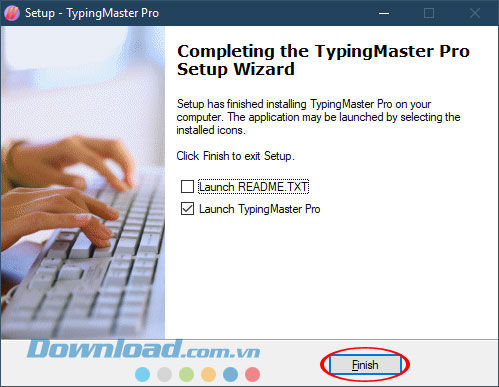
Trên đây là bài hướng dẫn TypingMaster Pro, qua quá trình cài đặt này bạn có thể thấy sẽ có những phần tùy chọn mặc định của nhà sản xuất để bạn tùy chọn sao cho phù hợp với công việc cũng như học tập của mình.
Chúc các bạn thành công!
Theo Nghị định 147/2024/ND-CP, bạn cần xác thực tài khoản trước khi sử dụng tính năng này. Chúng tôi sẽ gửi mã xác thực qua SMS hoặc Zalo tới số điện thoại mà bạn nhập dưới đây: